备份并不是一个轻松的话题,也不是简单的方便拷贝。很多电脑用户只想享受电脑带来的种种便利,因为怕麻烦、心存侥幸怕而不愿花时间和精力去来进行系统的备份。随着我们处理数据的增多,宽带使用越来越频繁,感染病毒和被攻击的机会越来越多,做好数据的备份工作更有必要。
方案一:增量备份
第一步:下载工具
现在人处理数据非常多,如果完全通过拷贝法来备份数据,显然不太合适,这时增量备份(Incremental Backup)就起到了很大的作用。这时,我们可以使用xxcopy(http://download.zol.com.cn/detail/10/91481.shtml)来帮助我们实现此操作。
下载后,把xxcopy.zip压缩包解压到一文件夹下,再双击install.bat文件,程序询问时,一律按下Y键可把它安装到系统文件夹下。
第二步:编写批处理命令
假设我们要把D:\data下的所有新建或更新过的文件(夹)拷贝到E:\back文件夹下,那可以按下Win+R打开“运行”对话框,输入notepad,启动“记事本”工具,然后输入如下命令:
xxcopy "D:\data" "E:\back" /s /k /h /bi /yy
然后选择“文件→保存”命令,把该文件保存为d:\back.bat文件。
以后只要双击d:\back.bat文件,xxcopy就会把D:\data下新建的E:\back文件夹下,适用于文件的备份工作。
第三步:深入理解参数
xxcopy参数非常多,上述用到参数意义如下:
/s 表示连同子文件夹处理
/k 源文件仍保留其原有属性
/h 连同系统、隐藏文件一起拷贝
/bi 只拷贝新建或更新过的(根据文件时间和长度判断)文件
/yy 覆盖文件时自动回答“是”,并不出现提问信息
方案二:只备份相关文件
很多时候我们只要备份某一类型文件,如*.doc、*.xls、*.ppt、*.txt等,而无需备份其他文件,这时仍可以使用xxcopy完成。
大家只要启动“记事本”,输入如下命令:
xxcopy "d:\data" "e:\back" /s /k /h /bi /yy /in*.doc /in*.xls /in*.ppt /in*.txt
把它保存为include.bat,双击它,只会备份d:\data下的*.doc、*.xls、*.ppt、*.txt文件到e:\back文件夹下。
小提示
多种类型文件分别用/in参数隔开,并把/in参数放在命令行的最后。如输入
xxcopy "d:\data" "e:\back" /s /k /h /bi /yy /in*.doc /in*.xls /in*.ppt /in*.txt /in*.bmp /*.tif,则还会备份*.bmp和*.tif文件。
方案三:垃圾文件不备份
有时,我们并不想备份*.tmp和*.bak文件,这时可以启动“记事本”,并输入如下命令:
xxcopy "d:\data" "e:\back" /s /k /h /bi /yy /x*.tmp /x*.bak
把它保存为exclude.bat,双击此文件,则只会备份d:\data下除了*.bak和*.tmp的文件到e:\back文件夹下。
小提示
★多种类型文件分别用/x参数隔开,并把/x参数放在命令行的最后。如输入xxcopy "d:\data" "e:\back" /s /k /h /bi /x*.tmp /x*.bak /*.abc,则xxcopy也不会处理*.abc文件。
★打开“命令提示符”,并切换到相应文件夹下,输入
xxcopy *.tmp /s /h /yy /rs可把当前文件夹(包括了文件夹)下所有*.tmp文件删除掉,再输入xxcopy *.bak /s /h /yy /rs则把当前文件夹(包括了文件夹)下所有*.bak文件全部删除掉。
方案四:备份指定日期文件
输入xxcopy "d:\data" "e:\back" /s /k /h /bi /da:2003-12-22,只备份2003年12月22日之后的文件。
xxcopy "d:\data" "e:\back" /s /k /h /bi /db:2003-12-25,只备份2003年12月25日之前文件。
xxcopy "d:\data" "e:\back" /s /k /h /bi /da:2003-12-22 /db:2003-12-25,只备份2003年12月22日和2003年12月25日之间的文件。
方案五:只复制当天文件
很多公司的数据是每天备份一次,这时可以使用robocopy来帮助我们仅备份当天的文件,可以省下很多时间和精力。
robocopy小档案
软件版本:1.70 软件大小:31.7KB
软件性质:免费软件 适用平台:Windows 9x/Me/NT/2000/XP
大家只要从http://www.devhood.com/tools/tool_details.aspx?tool_id=321下载此工具,下载后得到robocopy.zip文件,然后把其中的robocopy.exe和robocopy.doc都解压到Windows安装文件夹下,以方便随时调用它。
接着,启动“记事本”,输入如下命令:
robocopy d:\data e:\back *.* /s /maxage:1
保存此批处理文件为today.bat,以后只要双击此文件,即可把d:\data文件夹下的所有当天文件备份到e:\back文件夹下。
方案六:备份到服务器上
公司都有公共文件服务器,很多时候,可以把文件备份到服务器上。这个任务同样可以通过robocopy来完成:
启动“记事本”,输入如下命令:
robocopy d:\data \\fileserver\backup *.* /s
保存此批处理文件为backser.bat,双击此文件,即可把d:\data文件夹下的所有当天文件备份到\\fileserver\backup文件夹下。
方案七:压缩备份
随着数据处理量越来越大,把数据压缩备份也越有必要。我们可以先新建一个RAR,如\\data\databak\databak.rar。然后选中它,按下Ctrl+C键复制它。再启动“资源管理器”,再打开Sendto文件夹(如果你使用Windows 9x/Me,请打开C:\Windows\Sendto文件夹。如果你使用Windows 2000/XP,那可以打开C:\Documents and Settings\%USERPROFILE%\SendTo文件夹。)。右击,选择“粘贴快捷方式”命令为它生成一个快捷方式,如“备份到服务器”。
以后,要备份数据,只要选中欲备份的数据,右击,选择“发送到”→“备份到服务器”即可快速把选中的文件备份到\\data\databak\databak.rar文件中(如图1)。

方案八:定时压缩备份
请确认你的工作文件夹,如D:\Work文件夹下的所有新文件。接着,右击Work文件夹,选择WinRAR→“添加到压缩包”命令,打开“压缩包名称和参数”窗口,再单击“常规”标签,在“压缩文件名”中输入\\data\databak\work.rar文件(如图2)。

再单击“备份”标签,勾选“打开共享文件”、“按掩码产生压缩文件名”和“保留以前版本的文件”复选框(如图3)。

再单击“时间”标签,再单击“文件处理”下“包含文件”下拉列表框,选择“ 之后修改”,然后再设置一个时间,如2003 - 10 - 16 19 :29 : 26(如图4)。

接下来,单击“配置”按钮,选择“保存当前设置为新配置”命令,在“配置名称”中输入备份方案名,如“备份Work”,同时选中“保存压缩文件名”和“保存选定文件名”及“在桌面创建快捷方式”前的复选框(如图5)。

单击“确定”按钮返回“压缩文件名和配置”窗口,按下“确定”按钮备份文件。
接下来,单击“程序”→“设置”→“控制面板”,双击“计划任务”打开“计划任务”窗口。然后把桌面上生成的“备份Work”快捷方式拖放到“任务计划”窗口。
双击“备份Work”图标,单击“日程安排”标签,单击“任务计划”下拉列表框,从中选择“每天”,而“开始时间”设置为自己的时间。如图6,我们设置为中午12:00吃饭时,再单击“设置”标签,取消选中“电源管理”下的“如果计算机使用电池来运行(如图6)。

通过上述设置后,到了你设置的时间,机器就会自动备份D:\Work下的所有所有文件到\\data\databak\文件夹下,而且更酷的是,备份文件会以日期和时间作为文件名,并不会重复,以方便你调用相应版本。
方案九:下班后备份、完成后关机
通过“计划任务”和WinRAR,我们也可以实现下班后备份数据,备份后关机的目的:在制作配置文件时,单击“高级”标签,然后选中“后台压缩”和“完成操作后关闭计算机电源”复选框(如图7)。再在图6窗口中设置开始备份操作时间为下班时间,如18:00,这样备份完数据后,机器会自动关闭。

小提示
★如果我们想备份多个文件夹下的数据,可以多建立配置文件,并把它们添加到“任务计划”窗口中。
★备份完成时,最好自动锁定机器:先在桌面上新建一个名为“自动锁定”的快捷方式,其中的命令为rundll32.exe user32.dll,LockWorkStation。接着把这个快捷方式拖到“任务计划”窗口。然后双击该图标,单击“日程安排”标签,单击“任务计划”下拉列表框,从中选择“空闲时”,在“当计算机空闲时间超过xx分钟”处将时间改为1分钟。再单击“设置”选项卡,取消所有选项的勾选。完成以上设置后,按“确定”按钮,再在打开的窗口中输入系统管理员密码,退出设置窗口。这样,当我们离开机器,一分钟后没有操作,则机器会自动被锁定。这样,在备份数据时,会安全很多。可以防止同事在你机器上随意操作。
方案十:备份多个文件、文件夹
如果你的文件放在多个文件夹下,并且想备份这多个文件夹中的内容,可以这样来操作:
先在D:\上建立一个备份列表文件,如back.lst,在其中你欲备份的文件或文件夹,如:
D:\Work1\*.*
D:\Work2\*.*
\\data\work\*.*
\\server\docs\*.*
……
接下来,可以右击桌面,选择“新建”→“快捷方式”命令,在其中输入C:\Program Files\WinRAR\WinRAR.exe a -ep2 -ibck \\data\databak\data.rar @d:\backup.lst,即最后的命令行应为:
"C:\Program Files\WinRAR\WinRAR.exe" a -ep2 -ibck \\data\databak\data.rar @d:\back.lst(如图8)

再为这个快捷方式命名为“建立备份文件”。双击该快捷方式,WinRAR即可在后台自动读取back.lst文件中要备份的文件或文件夹,并把它们备份到\\data\databak\data.rar 文件中了。
接下来,同样把该快捷方式放到“计划任务”中,然后为其指定运行时间。就可以定时备份多个文件或文件夹中的内容了。
责编:
 微信扫一扫实时了解行业动态
微信扫一扫实时了解行业动态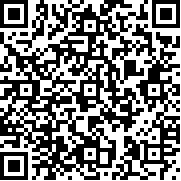 微信扫一扫分享本文给好友
微信扫一扫分享本文给好友 







 微信扫一扫实时了解行业动态
微信扫一扫实时了解行业动态

